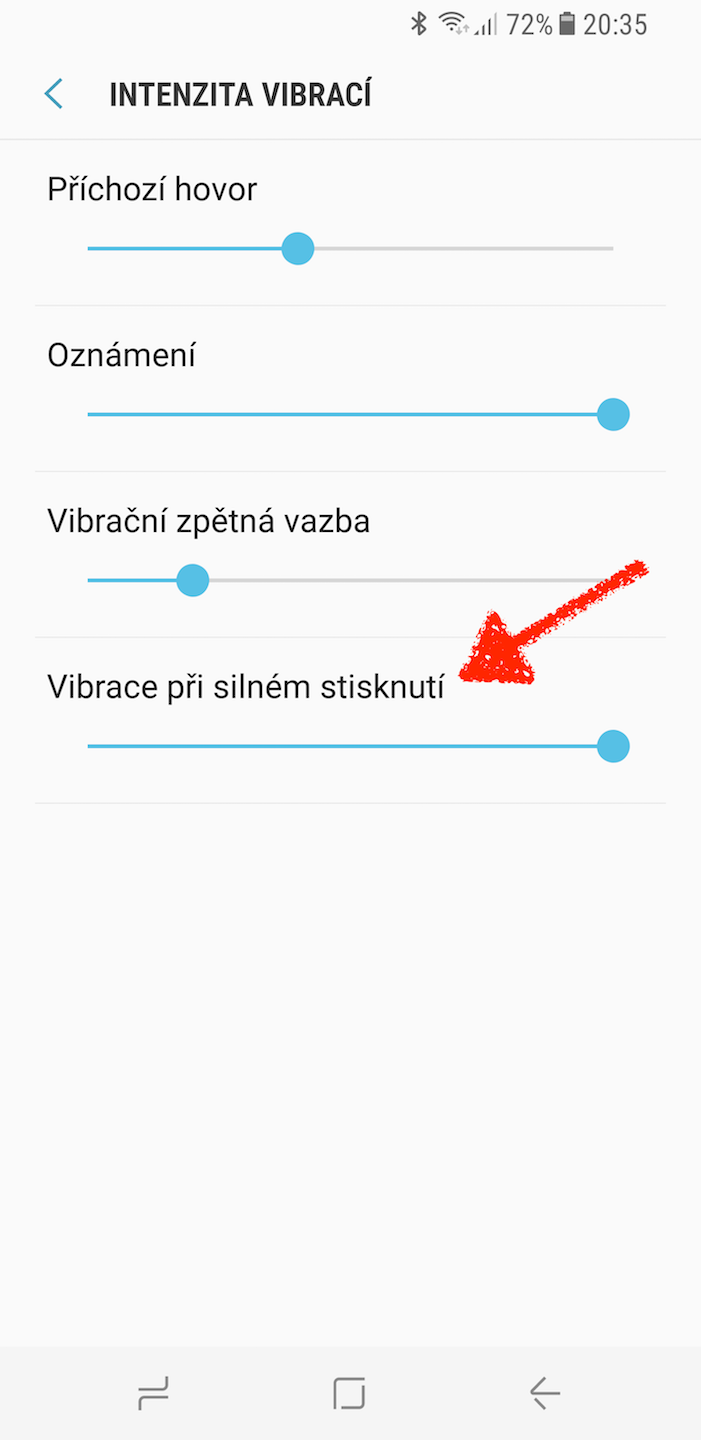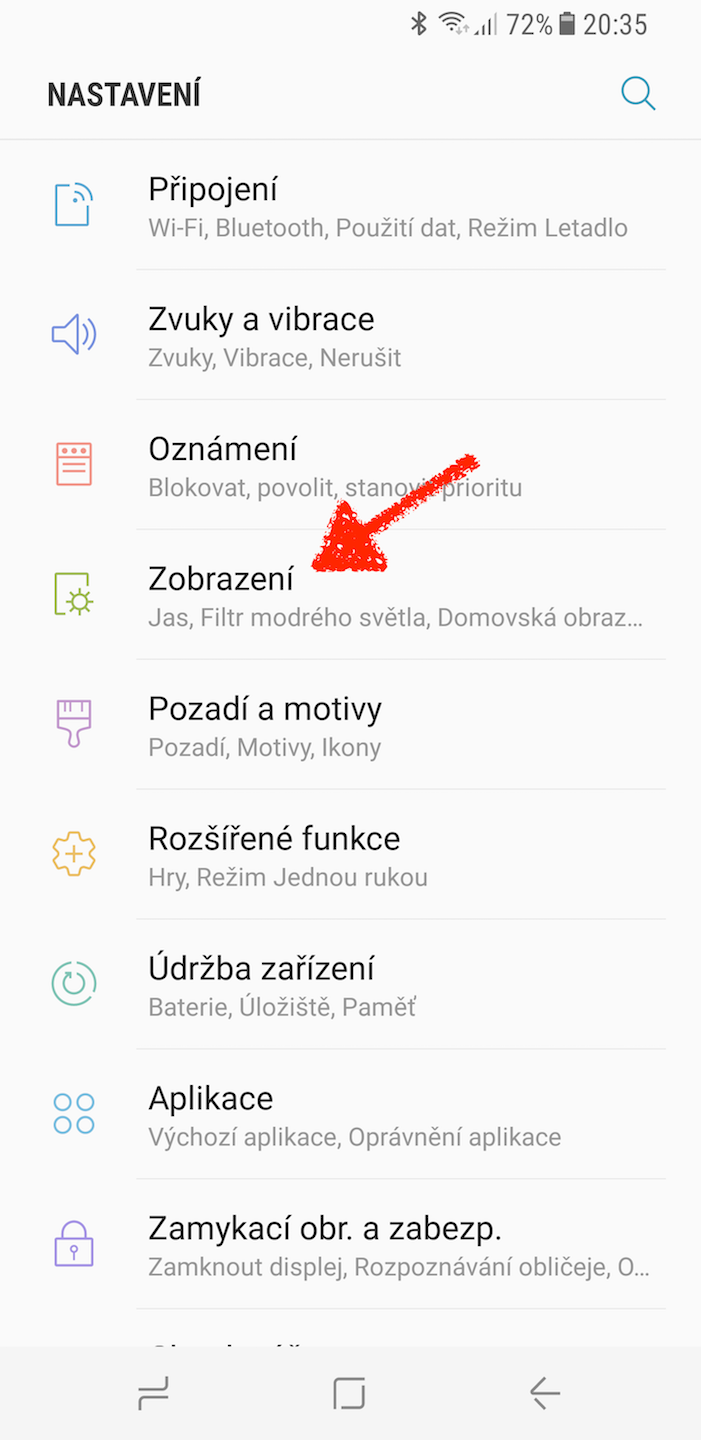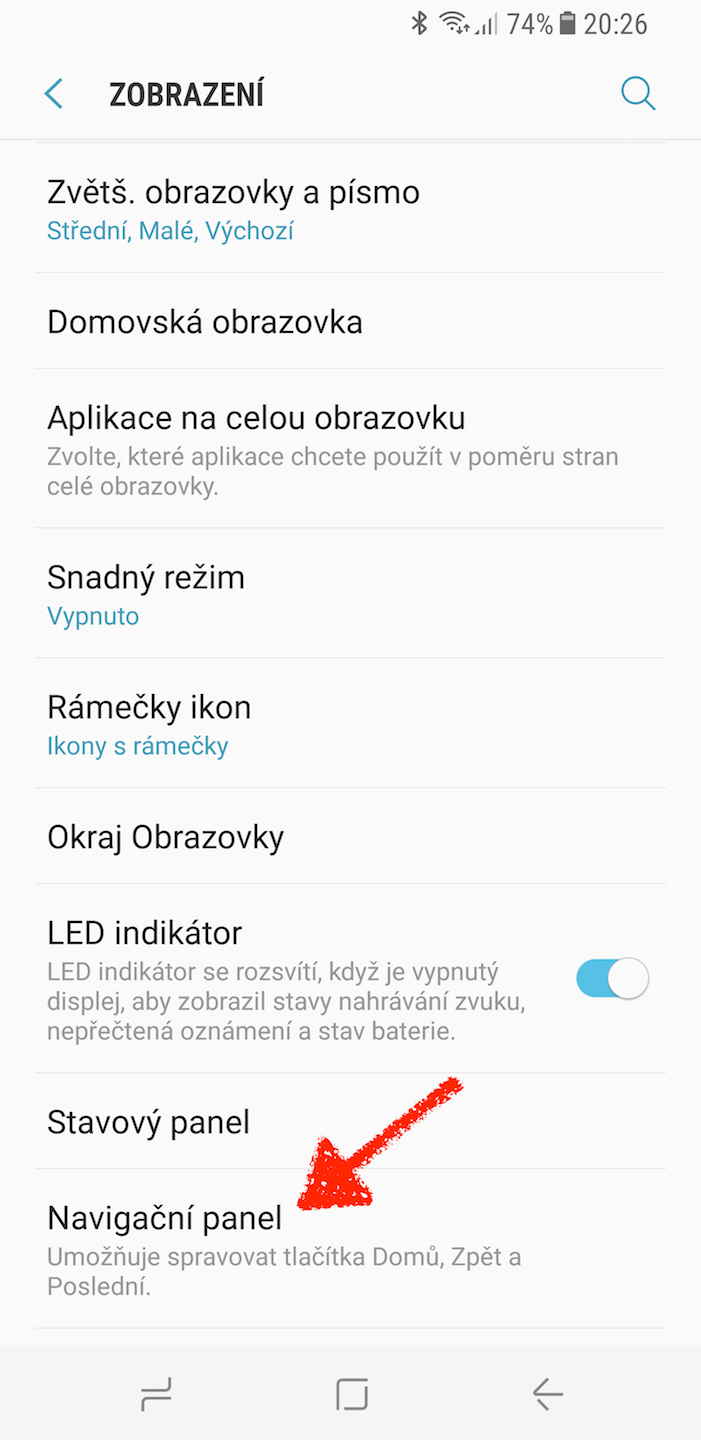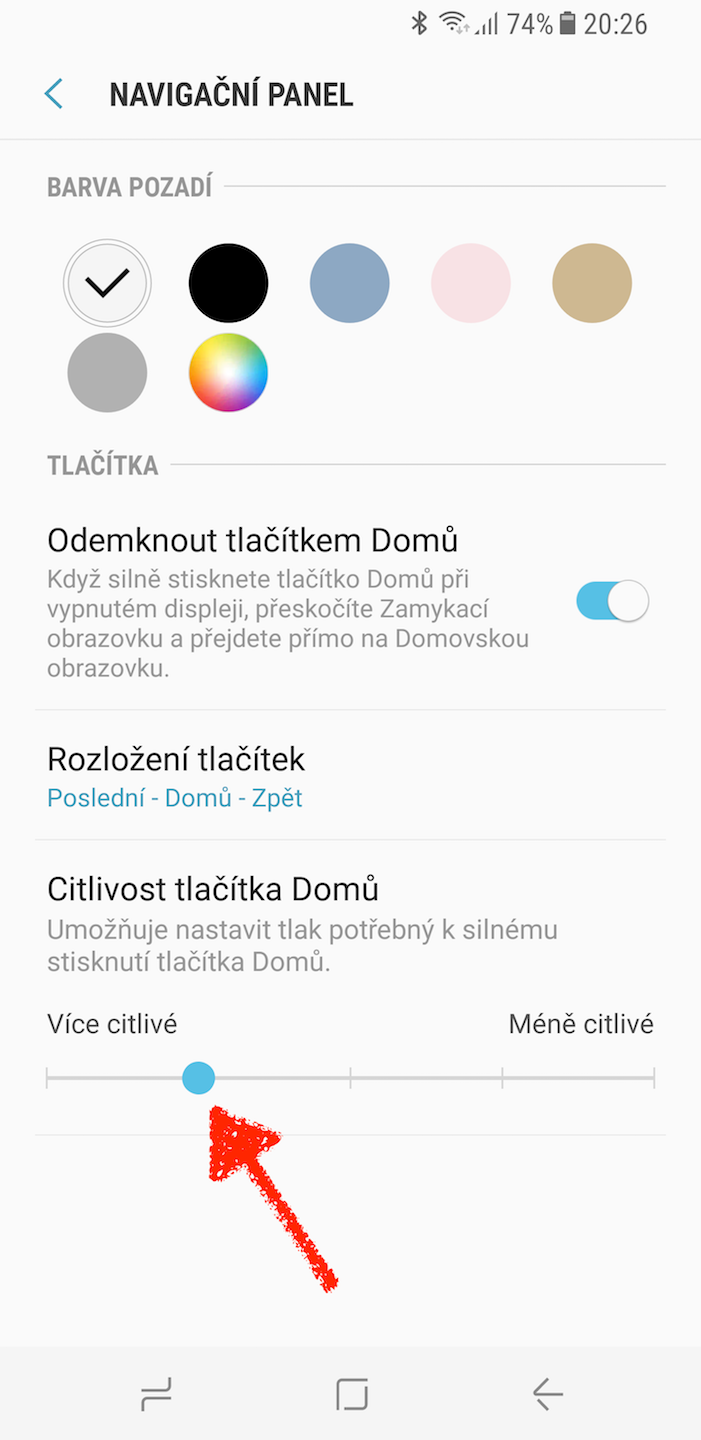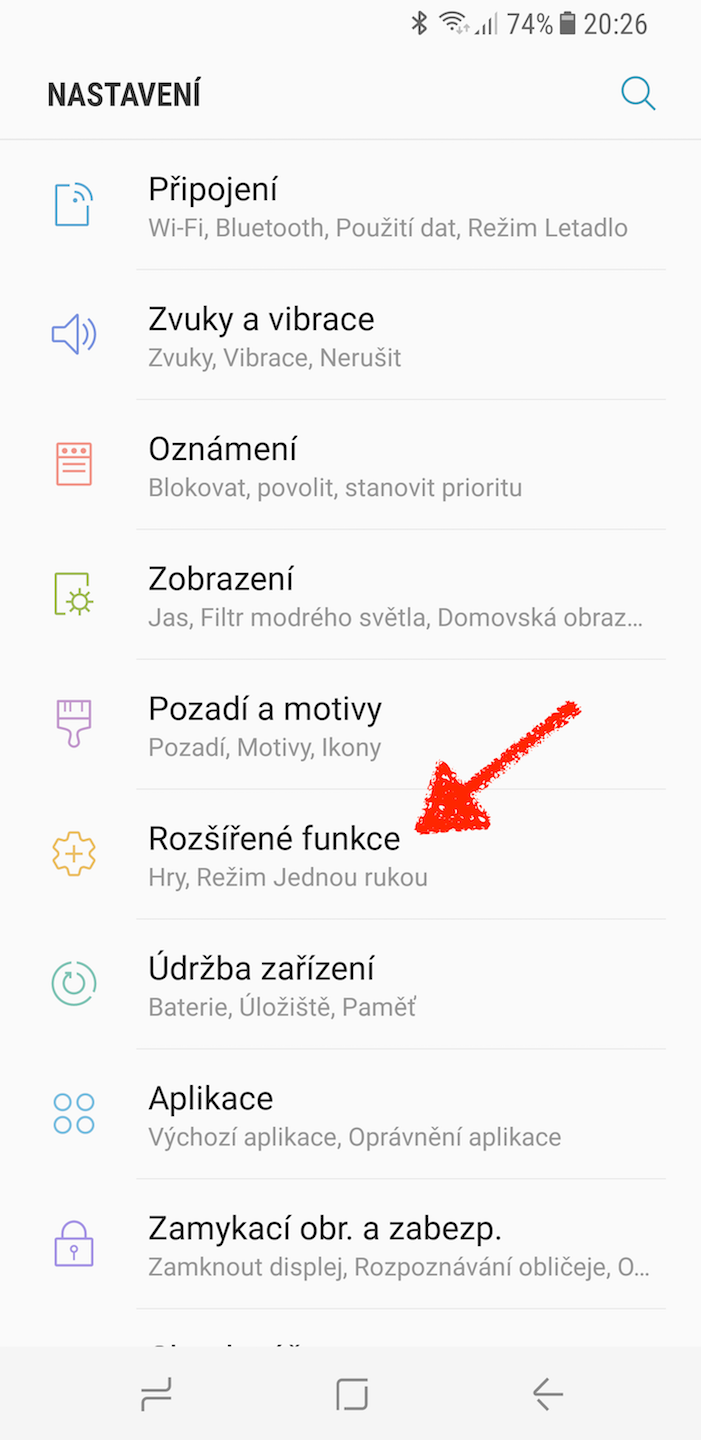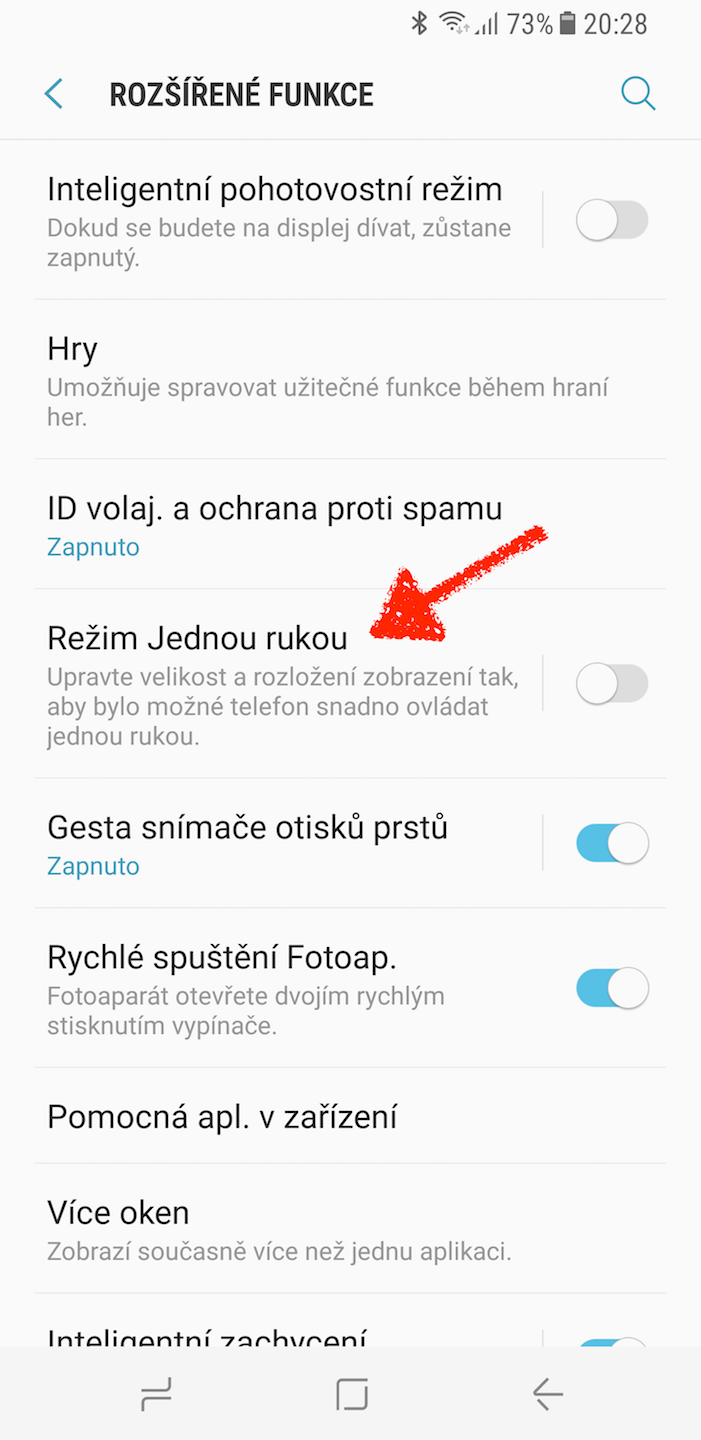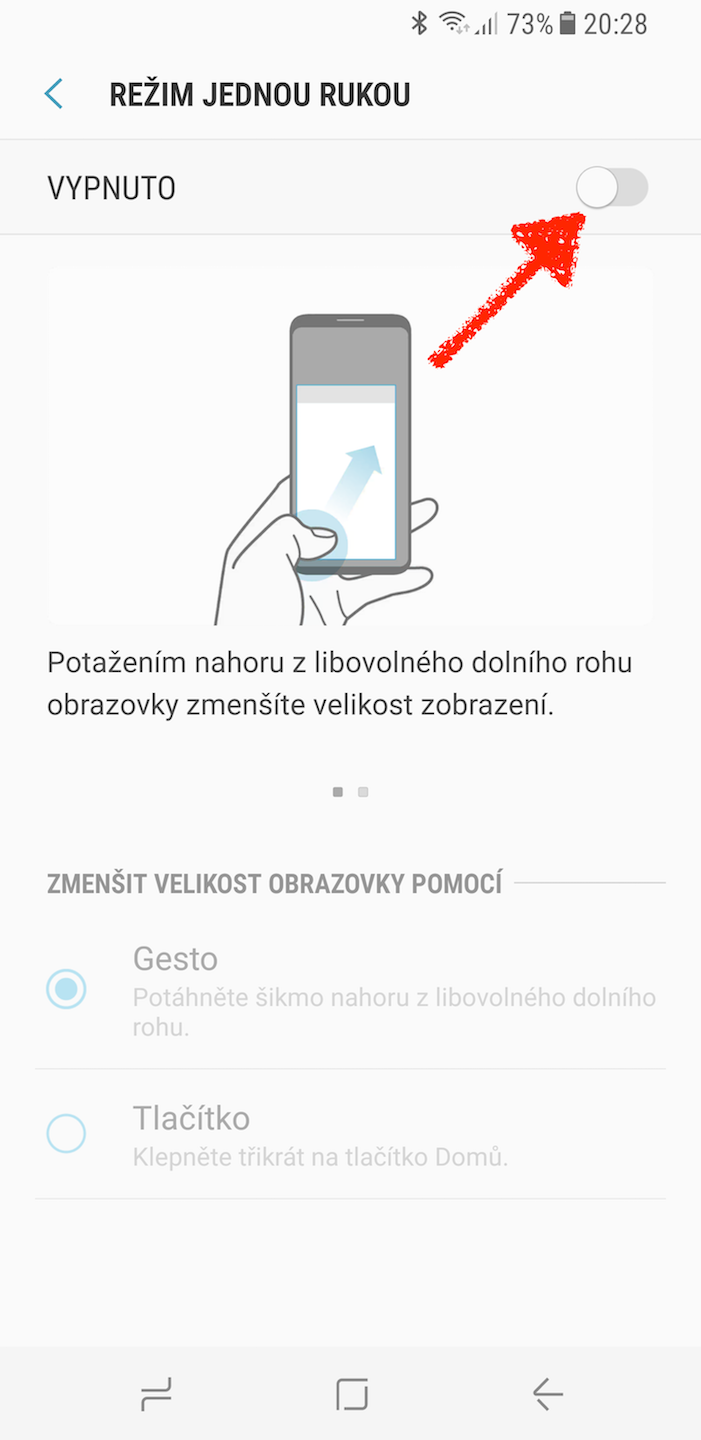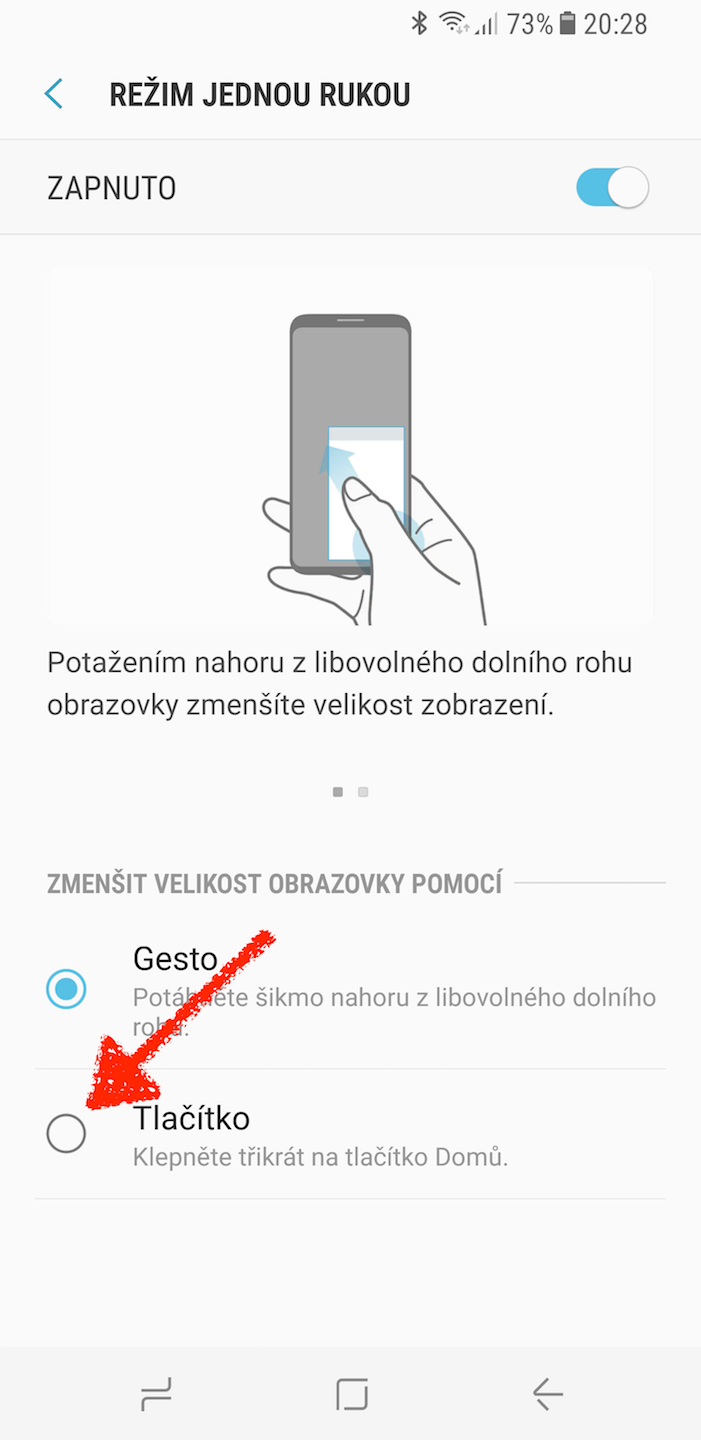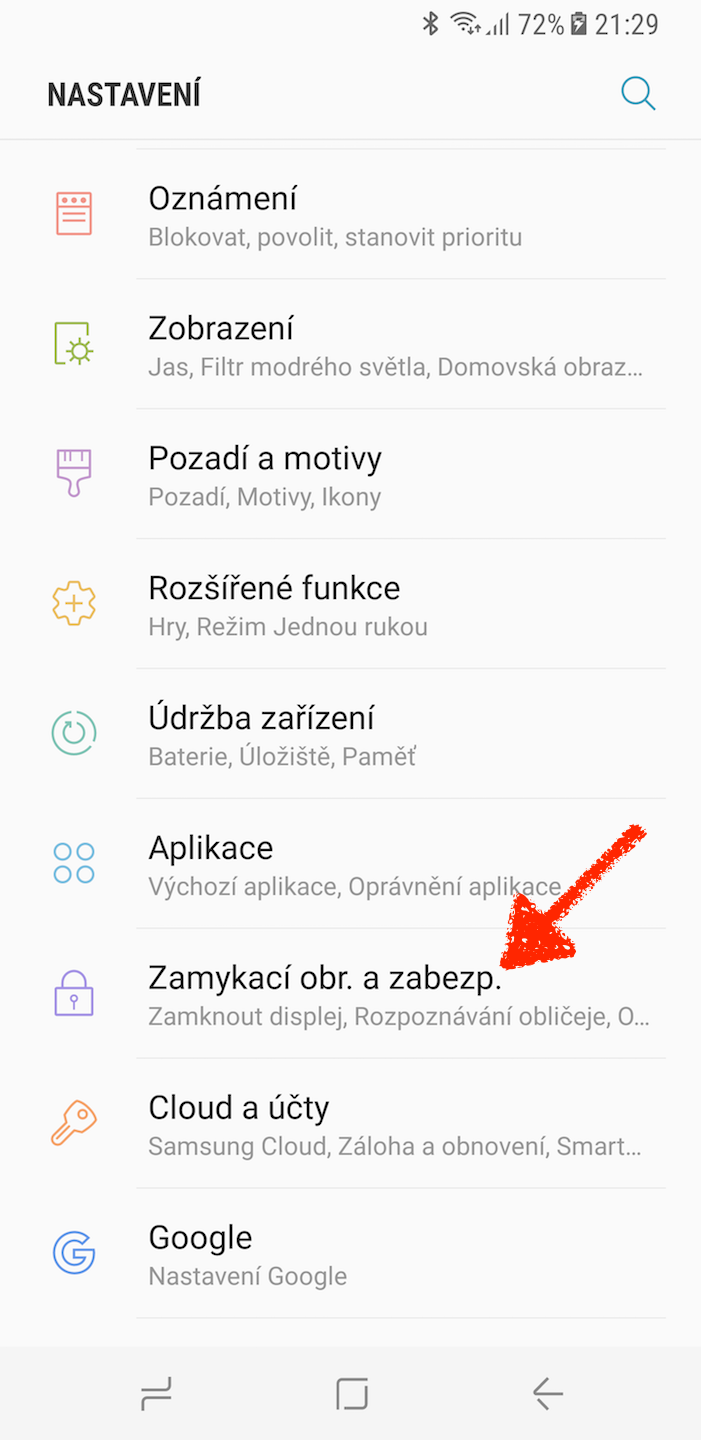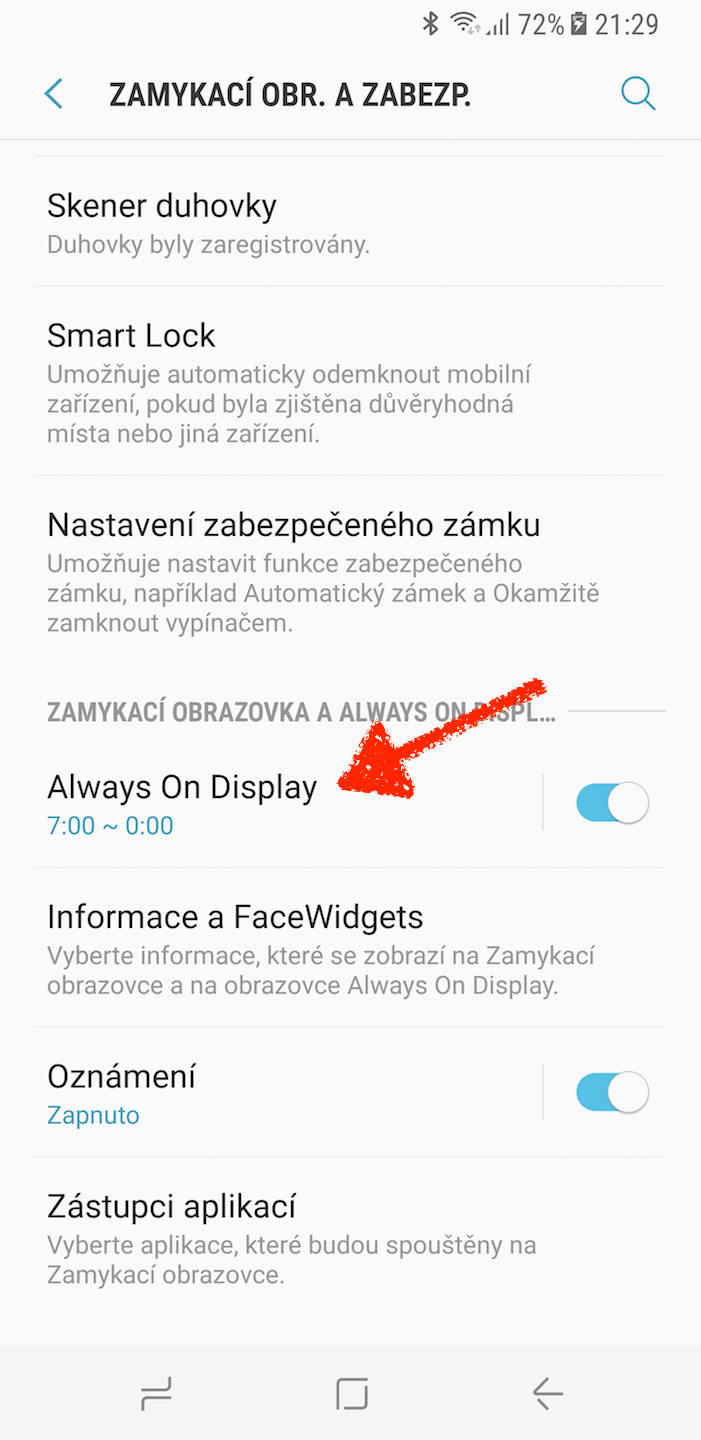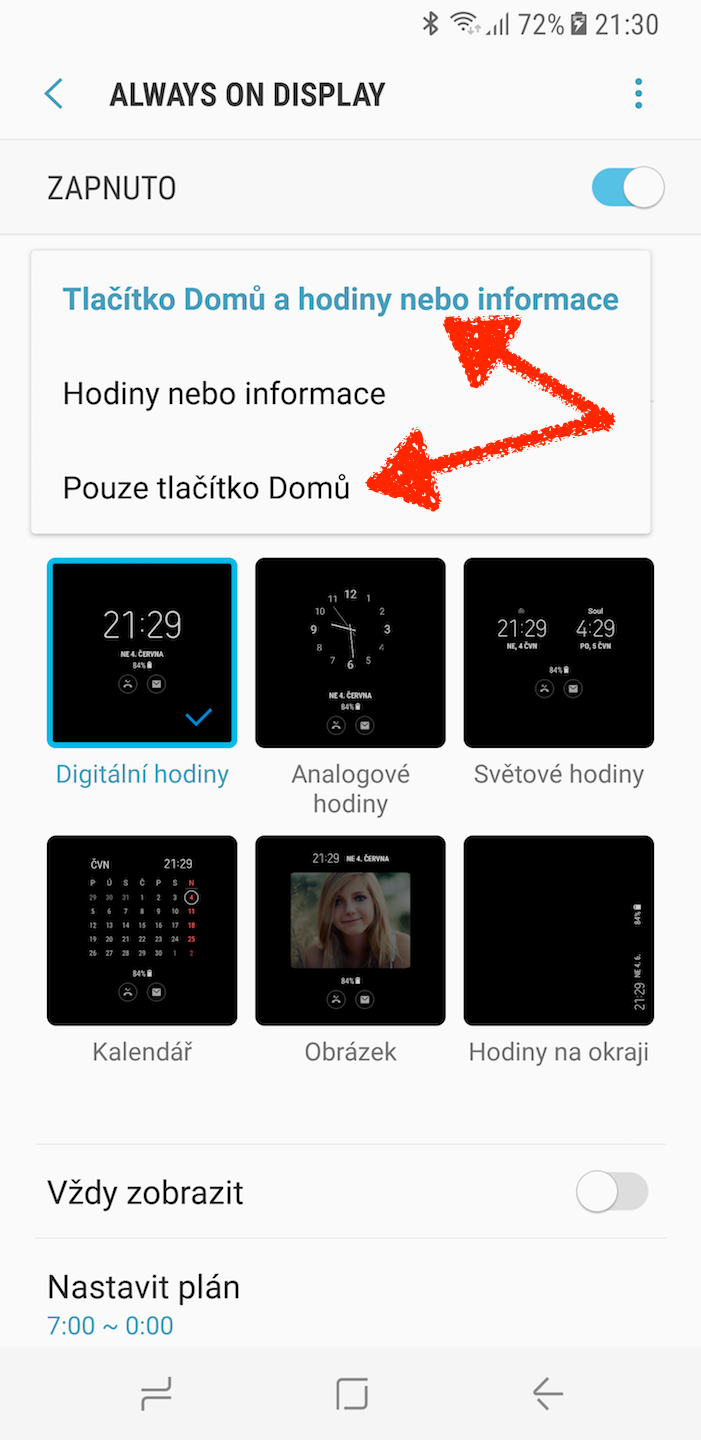Nieuwe homeknop u Galaxy De S8 maakte bij menig Samsung-fan een rimpel op het voorhoofd. De Zuid-Koreanen besloten de originele hardware-homeknop te vervangen door een softwarematige, maar deze is nu uitgerust met een trillingsreactie om het indrukken op zijn minst gedeeltelijk te simuleren.
Voor sommigen is de softwareknop slechts een ongemak, bijvoorbeeld omdat ze moeten zoeken naar de vingerafdruksensor aan de achterkant van de telefoon. Maar deze nieuwigheid in de serie brengt ook bepaalde voordelen met zich mee, zoals een relatief ruime mogelijkheid tot maatwerk. En vandaag zullen we kijken naar het aanpassen van de knop.
1) Reactiesterkte
Toen ik voor mezelf begon Galaxy Bij het gebruik van de S8 had ik behoorlijk last van de sterke respons (rugvibratie) bij het hard indrukken van de knop. Gelukkig ontdekte ik in de loop van de tijd dat de sterkte van de respons kan worden aangepast en aanzienlijk kan worden verminderd. Standaard is de sterkste trilling ingesteld. Maar als je op bezoek komt afstelling -> Geluiden en trillingen -> Trillingsintensiteit, dan ben je bij het artikel vibratie wanneer er hard op wordt gedrukt de intensiteit van de rugtrilling bepaal je zelf als je hard op de homeknop drukt.
2) Knopgevoeligheid
Mocht het voorkomen dat je gewoon normaal op de homeknop wilt tikken, maar de telefoon denkt dat je hem harder wilt indrukken en reageert door te trillen, dan kun je de gevoeligheid ervan aanpassen. Bezoek gewoon de afstelling -> Weergave -> Navigatiepaneel en stel hier onderaan de schuifregelaar een lagere gevoeligheid in. Je kunt natuurlijk ook het tegenovergestelde doen en de gevoeligheid hoger instellen, zodat je niet zo hard hoeft te drukken.
3) Bediening met één hand
Samsung-telefoons bieden al een aantal jaren een functie genaamd One-Handed Mode, waarbij het scherm naar de rechter- of linkerbenedenhoek krimpt, zodat zelfs gebruikers met kleinere handen bijna alles op het gigantische scherm kunnen bereiken, zelfs als ze de hand vasthouden. smartphone met één hand. Ook kun je de nieuwe homeknop gebruiken om deze functie snel te activeren. Net binnen afstelling -> Geavanceerde functies -> Modus met één hand om de functie te activeren en selecteer vervolgens de knopoptie. Wanneer u nu 3 keer ergens op de ontgrendelde telefoon op de startknop klikt, wordt de modus geactiveerd.
4) Home-knop en Always On Display
Als je de Always On Display-functie gebruikt, dan weet je zeker dat je in de instellingen kunt kiezen of de knop wel of niet moet worden weergegeven wanneer deze wordt geactiveerd. Heeft u deze functie nog niet ontdekt en verschijnt de knop niet op het Always On-display of andersom, maar wilt u hem daar niet hebben, ga dan naar afstelling -> Vergrendelend beeld en veiligheid -> Altijd Op Display en kies hier Inhoud om weer te geven. Je hebt nu de mogelijkheid om de knop samen met anderen weer te geven informacemi of uren, of schakel de weergave uit of u kunt zelfs alleen de homeknop laten weergeven.
Als u bang bent dat de knop in het OLED-scherm zal inbranden door deze voortdurend weer te geven, hoeft u zich geen zorgen te maken. Samsung heeft een slimme manier bedacht om dit te voorkomen, waar we over schreven hier.
5) Dubbeltik
Naast de Always On Display-functie introduceren we nog een truc met de nieuwe knop. Als u de weergave van de knop hebt ingeschakeld wanneer het Always On-display actief is, kunt u naast een krachtige druk ook dubbeltikken op de startknop en het apparaat wordt wakker, met name komt u op het vergrendelde scherm terecht. waar je alle meldingen en hun inhoud kunt zien, wat soms handig kan zijn en hiervoor gebruik ik de functie vaak.
Kent u nog een nieuwe homeknop-truc die we in ons artikel zijn vergeten? Als je dat doet, deel het dan met ons in de reacties hieronder.